- Verjetno ste opazili odstranitev nekaterih uporabnih aplikacij v sistemu Windows 11. 3D Viewer pri tem ni nobena izjema, zato ste tukaj, iščete način, kako to omogočiti.
- Ta članek vam bo pokazal nekaj preprostih načinov za dosego cilja, vključno s pridobivanjem iz Microsoftove trgovine.
- Še več, ne oklevajte in uporabite vse pogoje za pravilno omogočanje pregledovalnika 3D v sistemu Windows 11.
- Posodabljanje operacijskega sistema je tudi učinkovita rešitev, ki jo morate upoštevati.
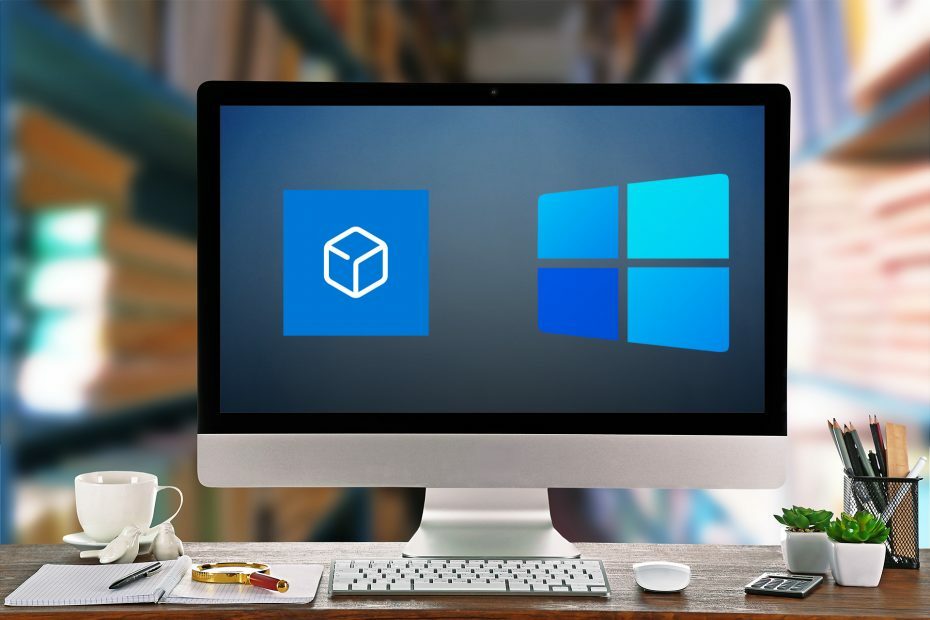
Microsoft je uradno napovedal Windows 11 izdaja, ki ima nekaj novih odličnih zmogljivosti.
Vedeti pa morate, da je Microsoft najnovejše odstranil nekatere funkcije in aplikacije sistema Windows 10 OS različico. Ne bodo trajno izbrisani, vendar jih boste lahko prenesli iz Microsoftove trgovine.
3D Viewer je le en primer tega in vemo, da ga morate nekateri resnično vrniti. Kot verjetno že veste, vam omogoča enostavno vizualizacijo modelov in animacij v realnem času.
Tudi v Mešana resničnost način, lahko združite digitalno in fizično v eni komponenti. Tako je ta aplikacija lahko vaša glavna podpora za premikanje meja resničnosti in vse to zajame z videoposnetkom ali fotografijo za skupno rabo.
V tem članku vam bomo pokazali nekaj najboljših možnosti, ki vam bodo zagotovo pomagale, da hitro omogočite 3D Viewer v sistemu Windows 11.
Kako lahko z lahkoto omogočim 3D Viewer v sistemu Windows 11?
1. Pojdite v trgovino Microsoft
- Odprite uradno spletno mesto trgovine Microsoft Store.
- Kliknite na modro Pojdi .
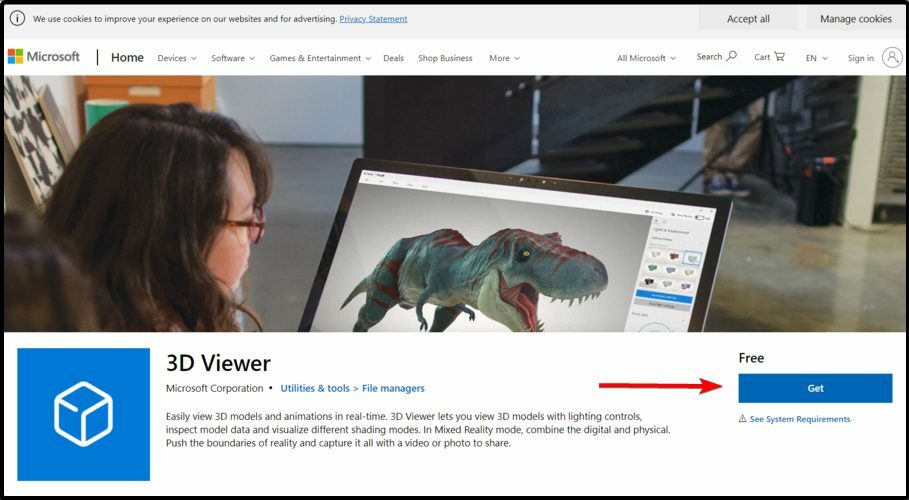
- Sledite navodilom na zaslonu za namestitev aplikacije.
3D pregledovalnik v operacijskem sistemu Windows 11 najlažje omogočite tako, da ga prenesete iz Microsoftove trgovine. Upoštevajte tudi, da če sledite zgornjim korakom, ga lahko dobite brezplačno.
2. Poskusite ukazni poziv
- Udari Windows gumb in tip Ukazni poziv, nato izberite, da ga zaženete kot skrbnik.
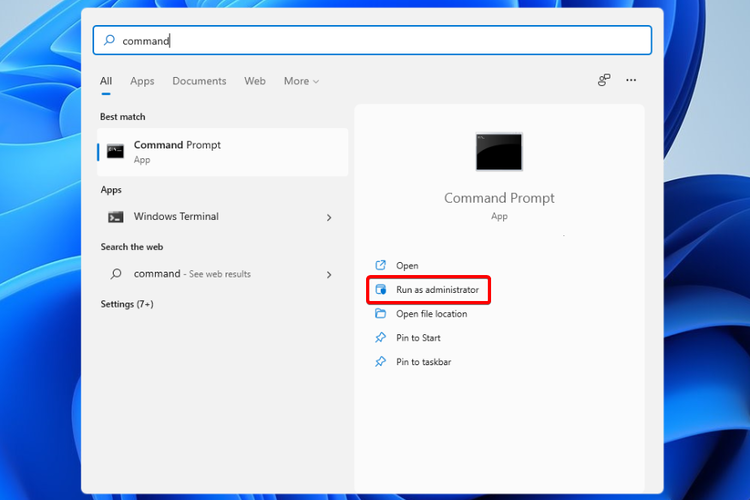
- Vnesite naslednji ukaz in pritisnite na Enter:
PowerShell -ExecutionPolicy Unrestricted -Command "& {$ manifest = (Get-AppxPackage * Microsoft3DViewer *). InstallLocation + '\ AppxManifest.xml'; Add-AppxPackage -DisableDevelopmentMode -Register $ manifest}
3. Posodobite pregledovalnik 3D v operacijskem sistemu Windows 11
- Pojdi do Nastavitve.
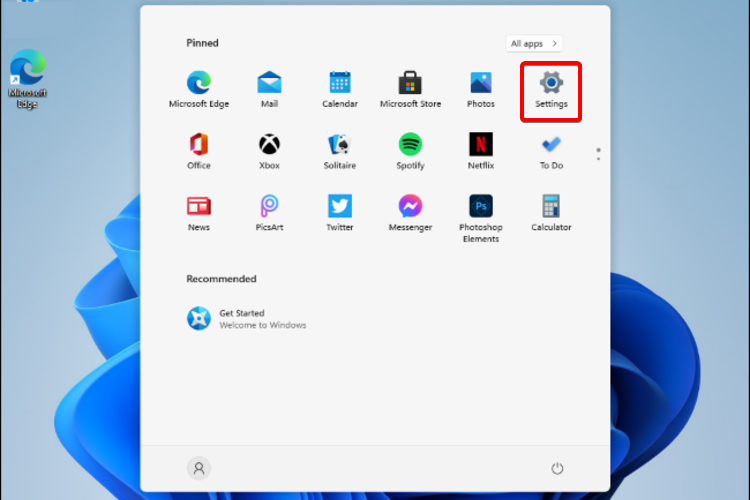
- Dostop Posodobitve in varnost.
- Izberite Windows Update, nato kliknite Preveri za posodobitve.
Ko omogočite 3D Viewer, ga boste morali nenehno posodabljati. Najenostavnejši način, ki ga lahko izvedete, je posodobitev operacijskega sistema.
Upoštevajte tudi, da je pomembno zagotoviti, da ima računalnik dovolj prostora za namestitev posodobitev.
Poleg tega je tudi preverjanje, ali proizvajalec originalne opreme (OEM) še vedno podpira vašo strojno opremo, koristno priporočilo.
4. Ponastavite pregledovalnik 3D
- Udari Windows .
- Tip 3D pregledovalnik, nato kliknite nanjo.
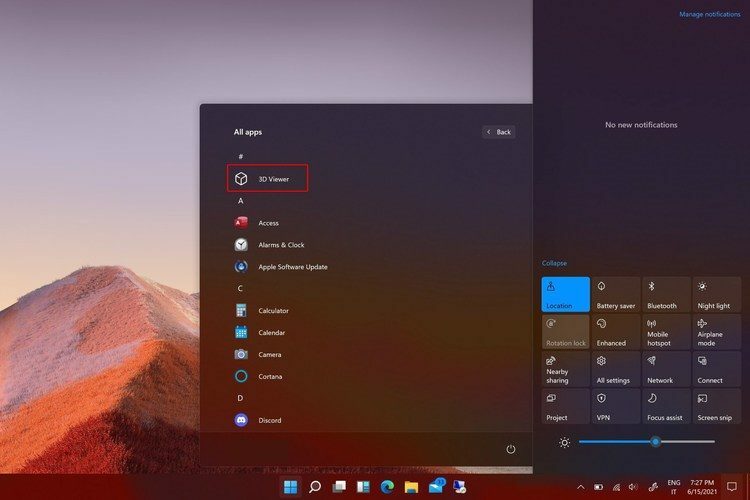
- Z desno miškino tipko kliknite nanjo in izberite Nastavitve aplikacije.
- Kliknite na Ponovni zagon.
Kot vidite, čeprav Microsoft Če so nekatere aplikacije odstranjene iz privzete namestitve najnovejše različice, lahko v Windows 11 hitro omogočite 3D Viewer, tako da sledite nekaj preprostim korakom.
Kakšni so pogoji za omogočanje pregledovalnika 3D v sistemu Windows 11?
Ko že govorimo o licenci za 3D Viewer, boste najprej morali preveriti, kako ste pridobili programsko opremo Windows.
To je lahko licenčna pogodba med vami in proizvajalcem naprave ali nameščencem programske opreme ali med vami in Microsoftom Corporation (ali glede na to, kje živite ali, če je podjetje, kjer je vaš glavni kraj poslovanja, eno od njegovih podružnice).
Tako so pogoji za omogočanje in uporabo 3D Viewerja v sistemu Windows 11 odvisni od licence operacijskega sistema, ki jo imate.
Če želite več informacij o Microsoftovih licenčnih pogojih, si jih lahko ogledate uradni spletni vodnik.
Kako lahko dobim podporo pri uporabi 3D Viewerja v sistemu Windows 11?
Če želite poiskati vse o uporabi te aplikacije, lahko po tem, ko ste v najnovejšem operacijskem sistemu omogočili 3D Viewer, dostopate tudi do spletnega mesta za podporo trgovine Microsoft Store.
Vse kar morate storiti je, da pojdite na ista uradna povezava, se pomaknite navzdol in izberite podporo za 3D Viewer.
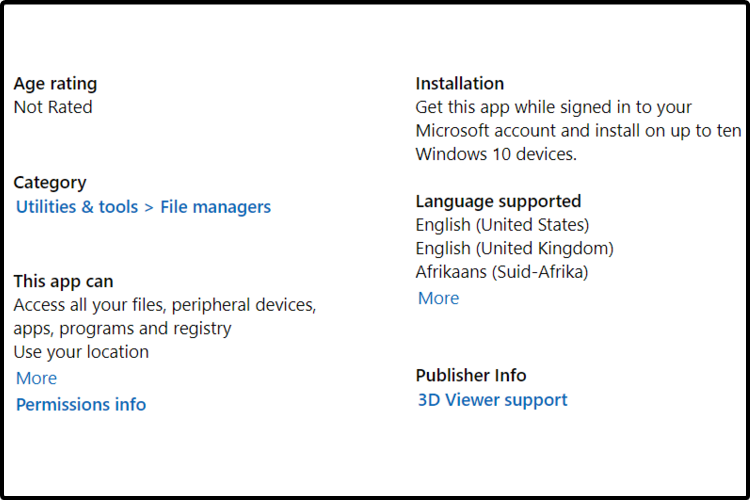
Samodejno boste preusmerjeni, da se prijavite v svojo pošto, nato pa se prikaže pojavno okno, kjer boste morali opisati svoje potrebe.
Upoštevajte, da bo Microsoft samodejno napolnil prejemnika E-naslov naslov, zato boste morali nastaviti samo zadevo in vsebino. Ne oklevajte in po potrebi priložite posnetke zaslona.
Glede na predstavljeno temo upoštevajte, da lahko nekateri ljudje poizkusijo napad, kadar so izpostavljeni nekaterim vizualne slike, vključno z utripajočimi lučmi ali vzorci, ki se lahko pojavijo v video igrah ali v aplikacijah, kot je 3D Gledalec.
Kot vedno smo izbrali le najučinkovitejše postopke, ki vam bodo zagotovo v pomoč. Za več informacij o najnovejši Microsoftovi izdaji vam priporočamo, da si ogledate članek o 3 funkcije, ki so pomembne v sistemu Windows 11.
Če imate dodatna vprašanja, ne oklevajte in pustite komentar v spodnjem oddelku.
